Jak opravit video z kódu chyby 0xc00d36cb v systému Windows 10/11
Lidé si často stahují videa online, aby je mohli sledovat na svých počítačích nebo jiných zařízeních. Uživatelé, kteří si zvolí bezplatné stahování, se však mohou setkat s problémy, jako jsou chybějící kodeky nebo nepřehratelné poškozené soubory na přehrávačích médií. Tento problém je zvláště častý při práci s videi ve formátu MKV a můžete se dokonce setkat s kódem chyby 0xc00d36cb i po přeskočení částí videa. Naštěstí jste na správném místě, protože jsme sestavili pět osvědčených řešení, jak tento problém vyřešit.

Část 1. Jak opravit kód chyby videa 0xc00d36cb
Zde je pět osvědčených řešení, jak opravit kód chyby videa 0xc00d36cb:
1. Spusťte Poradce při potížích s přehráváním videa
Windows 10/11 dokáže vyřešit kód chyby 0xC00D36CB pomocí vestavěného nástroje pro odstraňování problémů s videem. Nástroj pro odstraňování problémů vás provede identifikací a opravou problémů s přehráváním videa. Po jeho spuštění restartujte počítač, aby se změny projevily. Zde je návod, jak spustit Poradce při potížích s přehráváním videa:
Krok 1Klikněte na Nabídka Start A zvolte Nastavení.
Krok 2Klikněte na Systém v postranní navigační nabídce přejděte dolů a vyberte Poradce při potížích.
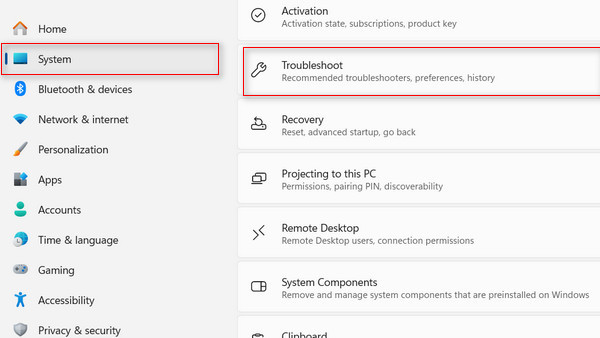
Krok 3Vybrat Další nástroje pro odstraňování problémů.
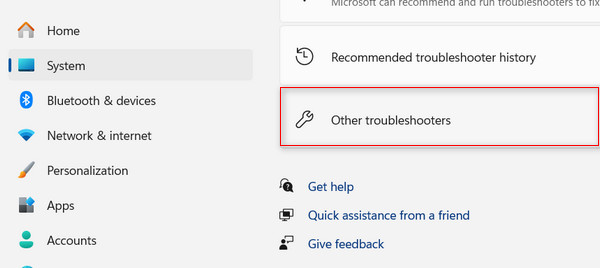
Krok 4Přejděte dolů a klikněte na tlačítko Běh ve volbě Přehrávání videa.
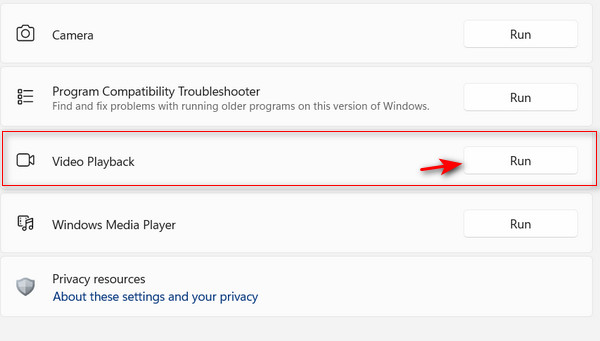
Krok 5Nástroj zahájí skenování; počkejte prosím na dokončení. Navrhne řešení specifická pro vaši situaci. Pokud navrhované řešení řeší kód chyby 0xc00d36cb, klikněte Použijte tuto opravu a postupujte podle pokynů na obrazovce.
2. Vytvořte nový uživatelský profil
Někteří uživatelé se pokusili tento problém vyřešit vytvořením nového uživatelského profilu. To může pomoci zjistit, zda problém souvisí s existujícím profilem. Základní příčinou chyby 0xc00d36cb může být poškozený profil Windows. Chcete-li chybu vyřešit, doporučujeme vytvořit nový uživatelský profil systému Windows.
Krok 1Klikněte na Nabídka Start A zvolte Nastavení.
Krok 2Styl Jiný uživatel ve vyhledávací liště. Dále klikněte na přidat, editovat, nebo Odebrat uživatele na tomto zařízení.
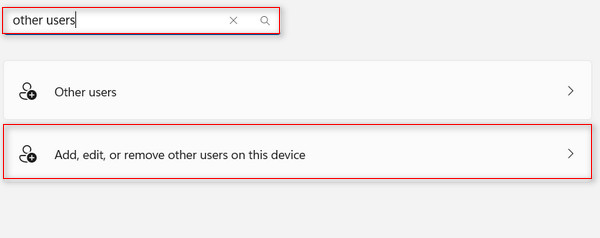
Krok 3Klepněte na tlačítko Přidat účet .
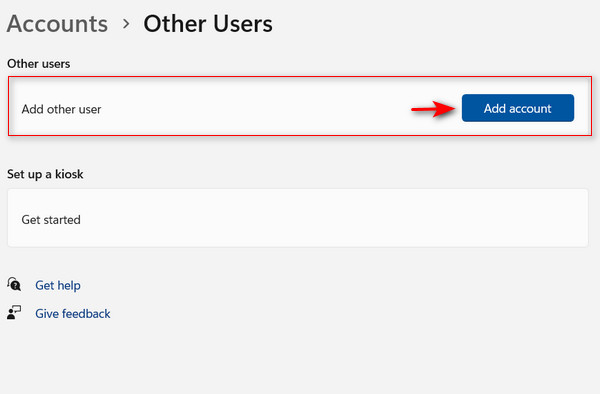
Krok 4Postupujte podle pokynů na obrazovce a vytvořte nový uživatelský profil. Pokud nechcete poskytovat e-mailovou adresu a vytvořit místní účet, klikněte na možnost, která říká Nemám informace o přihlášení této osoby namísto.
Krok 5Restartujte počítač a přihlaste se pomocí svého nového účtu. Zkuste si video přehrát a zjistit, zda je chyba opravena.
3. Opravte oprávnění k souborům
Pokud se stále setkáváte s kódem chyby 0xc00d36cb, možná nemáte potřebná oprávnění k souboru, zejména pokud váš počítač používá více uživatelů. Naštěstí můžete ručně upravit oprávnění souboru pro video v okně Vlastnosti.
Krok 1Klikněte pravým tlačítkem na své video a vyberte Nemovitosti.
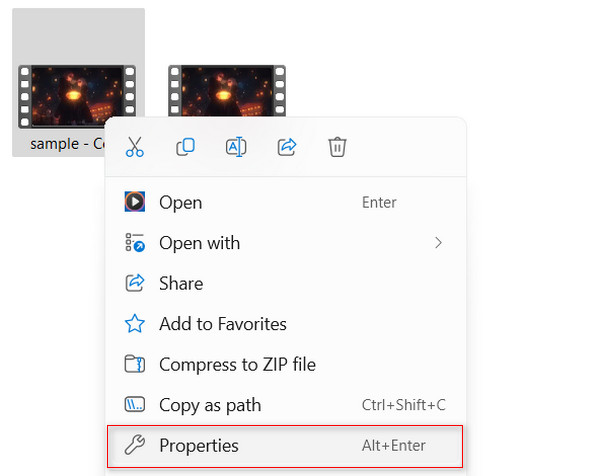
Krok 2Přejděte na Bezpečnost a klikněte na tlačítko pokročilý .
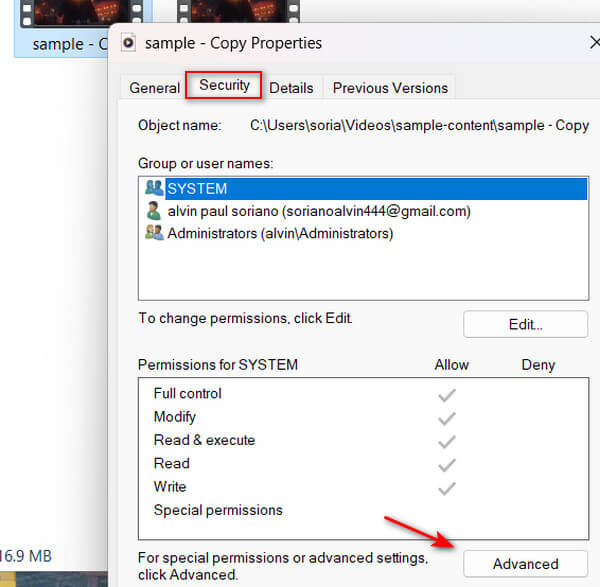
Krok 3Klikněte na Přeměna výzva v sekci Vlastník.
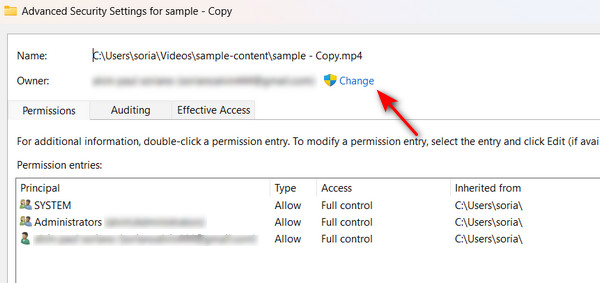
Krok 4Styl Každý v Zadejte název objektu k výběru.
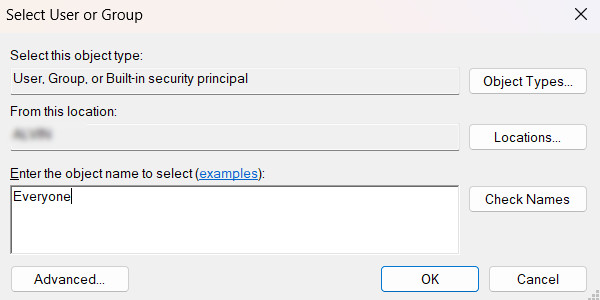
4. Znovu stáhněte video
Jedním z běžných kořenů chybového kódu 0xc00d36cb ve vašich videích je, že některé soubory mohou postrádat požadované kodeky, pokud jsou staženy bez potvrzení úplnosti (100 %). To může způsobit, že soubor nebude možné přehrát nebo se poškodí. Kromě toho některé přehrávače médií nemusí být schopny zpracovat nepodporované formáty souborů, takže musíte zkontrolovat, zda je video, které stahujete, ve správném formátu.
Chcete-li problém vyřešit a zajistit úspěšné dokončení procesu stahování, můžete soubor videa znovu stáhnout. Zvažte použití všestranného přehrávače médií, jako je VLC, známý pro svou rozsáhlou podporu kodeků a open source povahu. Pokud problém přetrvává, můžete k opravě videa použít speciální nástroj pro opravu médií. Pokyny k použití nástroje na opravu médií k vyřešení problému naleznete v dalším řešení.
5. Opravte video pomocí Tipard FixMP4
Tipard FixMP4 je přední nástroj pro opravu médií pro opravu chyb videa, jako je kód 0xc00d36cb. Nabízí bezpečné a vysoce efektivní řešení, specializující se na opravu poškozených souborů. Tato aplikace eliminuje ruční odstraňování problémů a slibuje působivou míru úspěšnosti až 99 %, zvláště když je vaše reference bezchybná. Navíc dokáže důsledně opravovat nepřehrávatelná videa způsobená chybami, takže se o ně nemusíte starat. Aplikace dokonce obsahuje unikátní funkci, která vám umožní zobrazit náhled opraveného videa před jeho uložením. Pokud si nejste jisti ručním odstraňováním problémů a opravou chybového kódu 0xc00d36cb ve vašich videích, Tipard FixMP4 vám pomůže!
Krok 1Chcete-li získat aplikaci, jednoduše klikněte na Stažení zdarma tlačítko níže. Poklepáním na stažený soubor jej nainstalujte do zařízení a po dokončení instalace spusťte program.
Krok 2Klepněte na tlačítko + tlačítko na levé straně pro přidání videa k opravě. Přidejte také referenční video na pravou stranu aplikace. Když se zobrazí vyhledávač souborů, můžete soubor vybrat.
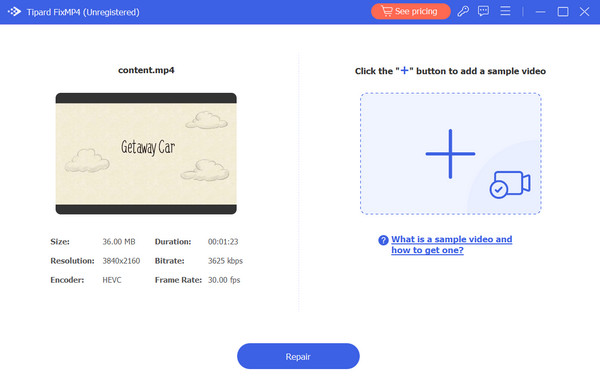
Krok 3Zkontrolujte, zda všechna videa používají stejné kodeky a metadata. Po kontrole klikněte na Opravy tlačítko pro zobrazení náhledu videa před jeho uložením.
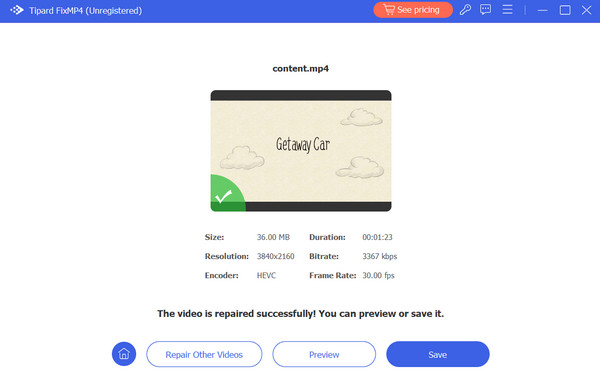
Rozšířené čtení:
Oprava kódu chyby 224003: Řešení pro plynulé streamování videa
Nelze přehrát video: 5 způsobů, jak opravit kód chyby videa 0xc1010103
Část 2. Nejčastější dotazy o kódu chyby 0xc00d36cb
Co způsobuje kód chyby 0xc00d36cb?
Tento problém se obvykle objevuje při pokusu o přehrávání souborů MKV a v některých případech se objevuje zcela náhodně. Poškozené video soubory často způsobují chybový kód 0xc00d36cb, ale může to být také způsobeno nepodporovanými formáty nebo závadami v přehrávači médií.
Jak mohu opravit chybu videa s kódem 0xc00d36cb?
Běžným způsobem řešení tohoto problému je použití nástroje pro odstraňování problémů ve vašem systému Windows. Pokud to nepomůže, můžete pro pohodlí použít nástroj na opravu médií, jako je Tipard FixMP4.
Existují nějaké další běžné chybové kódy související s problémy s přehráváním videa?
Ano, kromě 0xc00d36cb existuje několik dalších běžných chybových kódů, včetně QuickTime Error 23132, 0xc1010103, 0xc00d36c4 a dalších.
Proč investovat do čističky vzduchu?
Takto můžete vyřešit chybový kód 0xc00d36cb v systému Windows 10/11. Může to být technické, zejména při pokusech o ruční opravy, ale s pomocí tohoto příspěvku by to mělo být jednoduché. Pokud to stále nemůžete vyřešit, můžete se vždy spolehnout na konečné řešení: pomocí výkonného nástroje na opravu médií, jako je Tipard FixMP4, nejúčinnější způsob, jak opravit poškozená videa.







